
FileMenu Tools je program pro přidávání nebo odebírání položek z místní nabídky Průzkumníka. Při práci s Průzkumníkem správce souborů se uživatelé vypořádávají s konkrétní sadou příkazů místní nabídky.
Současně se některé položky v kontextovém menu zdají nadbytečné a některé příkazy naopak nestačí. Řešením tohoto problému je instalace speciálního programu pro přidání potřebného příkazu do kontextové nabídky Průzkumníka.
Obsah:- Rusifikace nástrojů FileMenu
- Jak přidat položku do kontextové nabídky Průzkumníka
- Jak odebrat položku z místní nabídky
- Jak přidat položku do kontextové nabídky
- Závěry článku
Jedním takovým programem je bezplatný program FileMenu Tools. Pomocí programu FileMenu Tools si můžete vytvořit vlastní podnabídku, která bude umístěna ve standardní kontextové nabídce Průzkumníka.
V podnabídce FileMenu Tools přidáte sami nové příkazy místní nabídky, které vám tento program nabídne.
FileMenu Tools stáhnoutNa stránce stahování programu FileMenu Tools můžete také stáhnout přenosnou (přenosnou) verzi programu, která nemusí být na počítači nainstalována. V takovém případě bude program spuštěn ze složky.
Nezapomeňte si stáhnout ruský jazykový balíček na stránce ke stažení, pro následnou rusifikaci tohoto programu. Chcete-li to provést, v sekci „Languare Pack“ klikněte na odkaz „ruština“.
Poté nainstalujte do počítače program FileMenu Tools. Program je nainstalován ve španělštině nebo angličtině (volitelné).
Po dokončení instalace spusťte aplikaci. Poté se otevře hlavní okno programu FileMenu Tools.
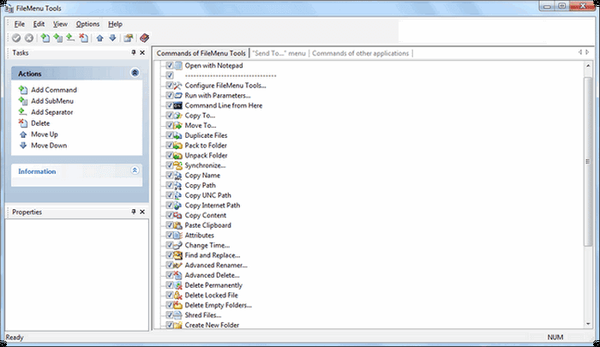
Nyní musíte zavřít okno programu a přejít na jeho rusifikaci.
Rusifikace nástrojů FileMenu
Nejprve musíte rozbalit balíček ruského jazyka pomocí archivátoru. Ze složky „ruština“ budete muset zkopírovat dva soubory Russification do složky programu FileMenu Tools, která je umístěna v „Program Files“ => „LopeSoft“ => „FileMenu Tools“ => „lang“.
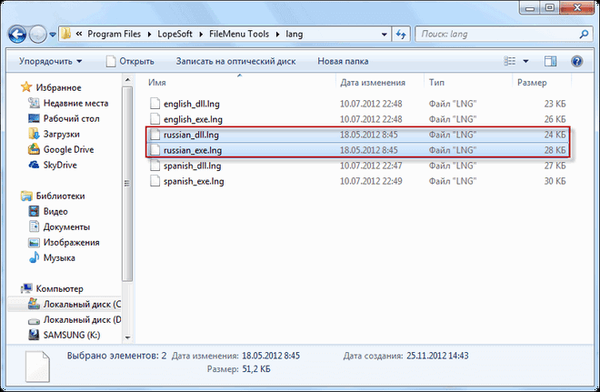
Poté spusťte program a v nabídce "Možnosti" => "Languare" => "Ruština" aktivujte položku "Ruština". Rozhraní programu se mění a stává se ruštinou.
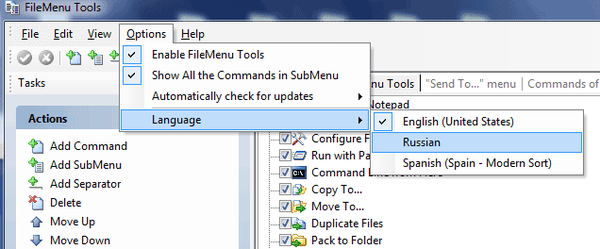
Jak přidat položku do kontextové nabídky Průzkumníka
V okně programu na kartě „Příkazy nástrojů FileMenu“ je seznam příkazů, které lze přidat do standardní kontextové nabídky..
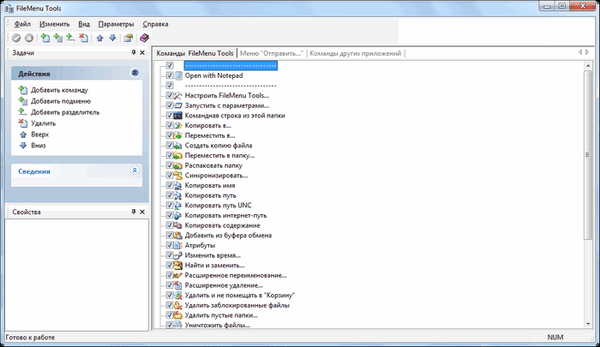
Nejprve musíte otevřít záložku "FileMenu Tools Commands", z položek, jejichž příkazy budou přidány do kontextové nabídky..
Chcete-li na této kartě přidat položku do kontextové nabídky, musíte zaškrtnout políčka vedle vybraných nových položek kontextové nabídky. Umístění příkazů lze změnit pomocí šipek nahoru nebo dolů.
Po výběru dalších příkazů klikněte na zelené tlačítko „Použít změny“.

Po těchto změnách se v kontextové nabídce objeví nová položka „FileMenu Tools“. Po kliknutí pravým tlačítkem myši na složku nebo soubor v kontextové nabídce se mimo jiné otevře položka „FileMenu Tools“.
V tomto bodě bude v podnabídce umístěn seznam přidaných příkazů. Do kontextové nabídky Průzkumníka jsem například přidal následující příkazy - „Kopírovat do ...“, „Přesunout do ...“, „Vytvořit kopii souboru“.
Obrázek ukazuje, že nově přidané příkazy - „Kopírovat do ...“, „Přesunout do ...“, „Vytvořit kopii souboru“, otevřít v podnabídce položky „FileMenu Tools“.
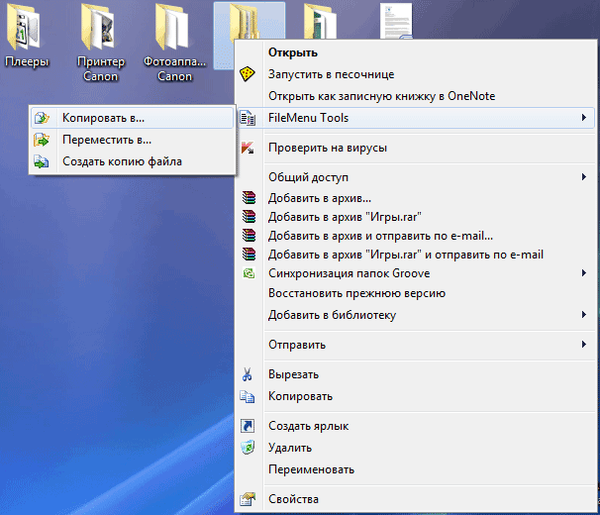
Jak odebrat položku z místní nabídky
Můžete také upravovat příkazy „Nabídka„ Odeslat ... “a„ Příkazy jiných aplikací “. Pokud zjistíte, že některé příkazy jsou nadbytečné, můžete je odstranit pomocí nástrojů FileMenu Tools.
Mohlo by vás také zajímat:- Jak odebrat program ze seznamu „Otevřít pomocí“
- Top 10 Správců souborů systému Windows
Chcete-li upravit místní nabídku, bude třeba zrušit zaškrtnutí políček u jmen týmů, které by se v kontextové nabídce neměly v budoucnu zobrazovat..
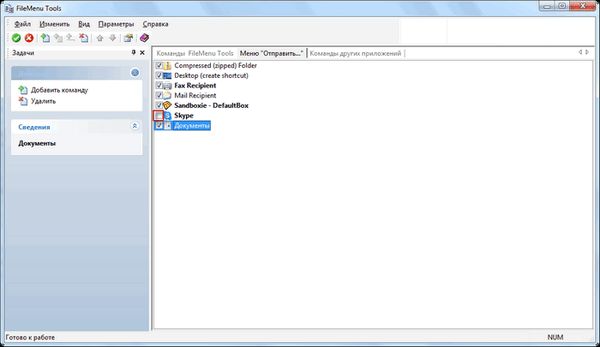
Není nutné to dělat vůbec, a bude to lepší, pokud nezměníte nic v nastavení těchto dvou karet bez zvláštních potřeb.
Pokud po provedených změnách něco nefunguje tak, jak jste očekávali, můžete zrušit změny provedené v místní nabídce, pokud kliknete na červené tlačítko „Zrušit změny“ a změny se zruší..
Jak přidat položku do kontextové nabídky
V části Akce vyberte možnost Přidat tým. V okně Nástroje FileMenu se objeví nová položka „Nový příkaz“. Dále budete muset kliknout na tlačítko „Vlastnosti“, které se nachází na levé straně programu.
V sekci Obecné klikněte na „Text nabídky“ a zadejte místo položky „Nový příkaz“ název položky místní nabídky..
Dále v části „Vlastnosti programu“ zvýrazněte položku „Program“. Do pole naproti této položce vložte cestu k souboru tohoto programu. V případě potřeby zde můžete nakonfigurovat další parametry..
Po provedení výběru klikněte na tlačítko „Použít změny“..
Závěry článku
Bezplatný program FileMenu Tools umožňuje upravovat kontextové menu, pomocí této aplikace můžete přidat položku do kontextového menu pro pohodlnější práci v Průzkumníku.
Související publikace:- Clover - otevření karet v Průzkumníku
- RocketDock - Panel nástrojů pro rychlé spuštění pro Windows
- DriverPack Solution - automatická instalace ovladačů do počítače
- Vtipný program
- Windows Live - základní součásti systému Windows











